标签:运行 识别 ctime 不能 发展 点击 img file 操作
一铭桌面操作系统4.0 SP1安装使用初体验
近日来,基于之前的勒索病毒事件,考虑到个人信息安全以及工作需要,一直想找一款国产桌面操作系统来进行替代。多年来使用Windows操作系统已经成为习惯,所以在选择国产桌面操作系统时,笔者注重于从平日的操作使用习惯以及界面的视觉效果等方面进行考量。看到这款操作系统的描述是基于用户的真实需求进行完善,并在用户使用习惯、安装操作、系统界面、安全防御等多个方面进行了优化和升级而来,于是决定下载来试用一下,看看是否真如介绍所言。
在一铭云社区(http://bbs.emindos.org/)下载了免费试用的emind-desktop4.0-sp1.iso之后,用软碟通写到U盘里,开始上机安装了。
开始分区工作
手动分区很简单,但如果能够支持一键分区功能,应该会更加便捷。

分区之后,点击确认,开始安装。
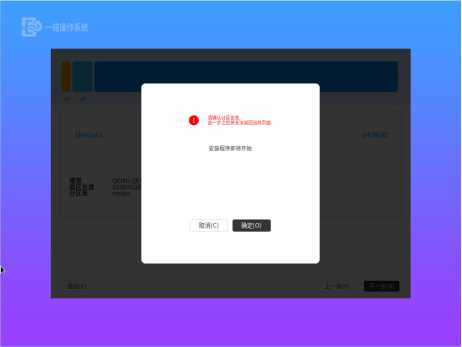
安装简单便捷
系统一键安装功能,不仅简单,更轻松快捷。
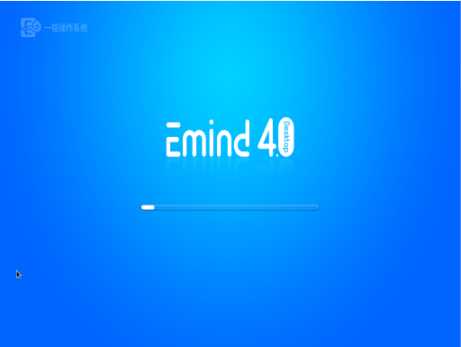
按惯例确认用户协议,然后选择了语言和时区,之后进入到创建账户步骤。这里需要注意的是,如果不设置密码是不能继续进行下一步安装的。
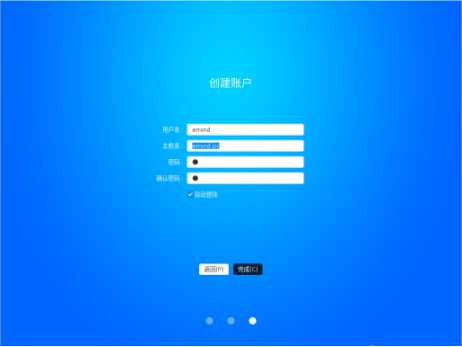
安装≠等待
平日里系统安装都是无趣的等待过程,于是笔者准备沏壶茶和老友闲聊片刻来消磨一下时间。然无人值守式的一键安装过程比想象的要快许多,还没聊上几句就已完成了。
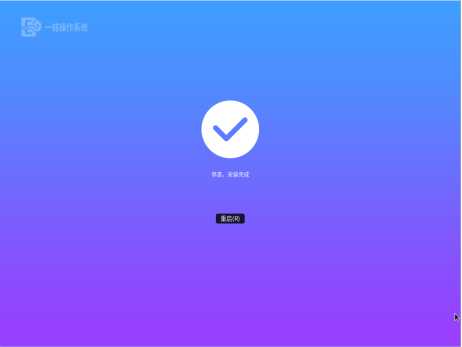
桌面
原计划安装准备的时间似乎转瞬即逝,一铭操作系统的桌面已然呈现在笔者眼前。

进入桌面之后,笔者第一感觉除了简洁明快之外,图标、任务栏、启动栏等似曾相识,很贴近笔者以往的使用习惯,操作基本无需再适应。常用的办公套件、输入法、即时通讯等软件都已做好预安装,简化了用户使用操作系统前的准备步骤。
打印解决方案
Linux系统对外设的支持度不佳?
常缺少热门外设驱动?
Linux下安装驱动步骤繁琐?……
你是否也有一系列这样的疑虑?笔者带着这样的问题试用了新发布的一铭打印/扫描解决方案,系统能自动识别外设,安装步骤简易。一铭打印/扫描方案中所描述的在外设不支持的情况下也能随意自如的打印/扫描,这完美解决了缺少外设驱动的问题,鉴于环境限制(非网络打印环境)就需要大家自行体验了。
图片功能
随便截取了几张办公软件图试用了一下图片软件-一铭照片,笔者认为这款自带的图片软件界面简洁易操作,并且使用流畅,无卡顿。

此外,自带的谷歌浏览器用起来还不错,打开网页很快,不卡顿,支持Flash播放和上传图片,长传图片也很快。之前用Windows还要手动装flash,不装就传不了图片,但是一铭这个系统不用手动再去装flash,非常方便。
本次笔者在安装试用一铭桌面操作系统之后开关机速度有所提升,系统运行顺畅,各项功能使用相对便捷;从使用习惯、安装操作、系统界面等多个方面的细节和功能设计可以感受到这款一铭桌面操作系统确实是用了心,真实做到了所描述的立足用户需求并且易用。总的来说初步试用感觉还是比较满意的。
一铭桌面操作系统的功能体验除了上述之外还有很多,在此笔者就不一一列举了。感兴趣的朋友们可以去一铭云社区也下载安装体验一下。从个人的角度出发,还是很希望国产操作系统能够发展壮大,保障我们的信息安全。
标签:运行 识别 ctime 不能 发展 点击 img file 操作
原文地址:http://www.cnblogs.com/fenghong123/p/7058937.html